Aegisub是一款视频字幕制作编辑软件,用户可以使用这款软件实现在线编辑,拥有拼写检查或者词典、翻译助手、特效标签提示、句法高亮显示以及各种自动化功能,工作更加轻松。Aegisub功能十分全面,不仅仅有完整的支持Unicodey,还具有着支持超过30个国家的语言编码,可以通过利用波形图或是声音频谱图显示语音。
1、这软件的ASS很强大,特效也是,支持lua,软件是开源的,项目估计已经停止开发了,好久都没有更新了,下载安装好后的软件界面
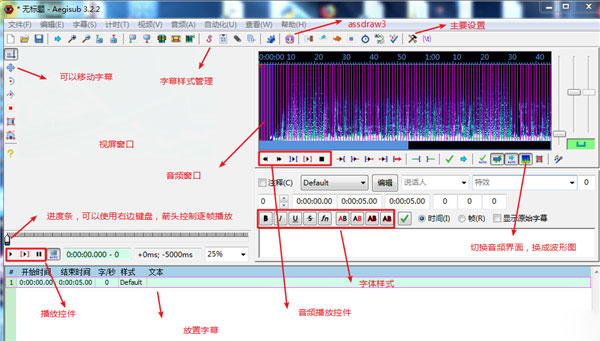
2、导入视屏之前,先对aeg设置一下,按Alt+o,弹出偏好设置,点击视屏,把打开视屏时自动加载音频的选项打勾,这样就不用导入视屏的时候,还要点击音频选项进行加载
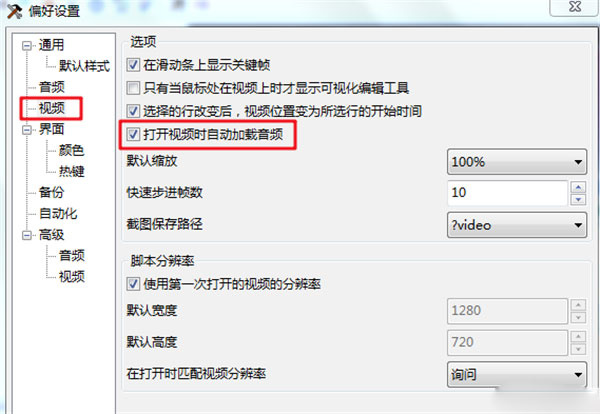
3、在文件选项那里,我们一般不用新建字幕,直接在下面弄好保存就行了,视屏导入的话也没什么好解释的,音频也是,好多的快捷键在偏设置那里都有,安装好后的aegisub直接使用默认设置就行了
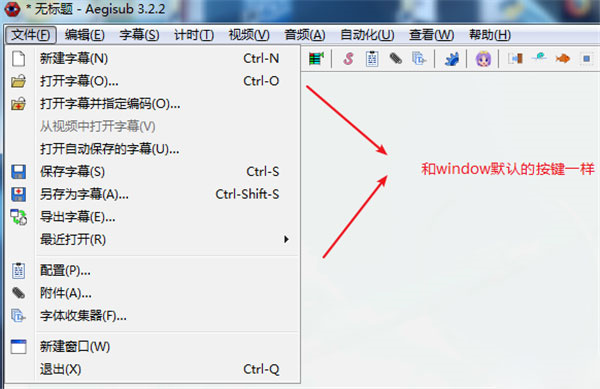
4、建议新手先熟悉一下aeg的界面和一些基本的功能,快捷键等等,熟悉后我们来讨论一下字幕吧,为什么不用AE,或者爱剪辑,PR来处理字幕,个人感觉虽然那些软件很强大,但有一些功能没有那么好,虽然网上说新手用时间机器来弄字幕,个人感觉,没什么区别,个人也不喜欢外挂字幕,不安全,况且这款软件的ASS很强大。给视屏配字幕主要就是确定里面的人或者动漫角色,说的每一句话的开始时间和结束时间,通常是用这款软件边播放,听到第一句话的开始声音就停止,然后记录下时间,然后再播放,确定结束时间,Aegisub中文版的精确度很高,不建议用,AU或者,爱剪辑来处理,
那样编辑字幕很不方便,特别是设置样式,先从这款软件导入视屏,然后开始播放,用鼠标滚轮可以控制视屏宽度,当听到第一句话的时候,暂停一下

5、软件支持的精度为1ms,普通的视屏播放器支持进度为10ms,找到右边的字幕时间控制面板,输入刚刚记录的时间,24.54,然后再用同样的方式,进行播放,直到初音唱完这句话,然后暂停,记录结束时间,然后输入,下面的空白的地方输入字幕的,时间确定好后,点击旁边的那个绿色的小勾,字幕就出现在视屏上了

Aegisub自带有多种音视频解码器,超过30个地区的语言编码,支持几乎所有的视频格式,帮助用户更好的完成视频翻译操作,感兴趣的用户可以在本站下载软件体验一下。
1、【简单直观而又功能强大的字幕编辑界面】
在拼写检查&词典、翻译助手、特效标签提示、句法高亮显示以及各种自动化功能的帮助下,字幕翻译、编辑和校对等工作都会比以前更加轻松。
误操作了?系统崩溃了?不用担心,Aegisub的多种功能可以帮助您挽救您的字幕文件。为了防备系统或程序的崩溃,它拥有多级的撤销/重做、自动保存、备份和应急恢复等保护方案。
2、【支持各种格式和字符集】
Aegisub并不限制您必须使用特定的格式,它将支持您使用各种格式(包括从TTXT到MicroDVD的格式)来进行导入和导出 操作。
多语言字幕?陈旧软件不支持Unic ode?完全没问题,Aegisub对Uni code和常见的旧版编码方案有着完备的支持,包括读取和写入。
3、【强大的视频模式】
Aegisub支持几乎所有的视频格式,但这还不够,Aegisub还可以调用您系统中的DirectShow环境来打开一切能够用Windows Media Player打开的视频格式。
在您输入的同时,它能自动地实时更新字幕预览,让您能够直观地在播放器中看到字幕的实际样式。
完全支持可变帧率的视频和mkv时间码;能够读取mkv中封装的时间码,无缝完成可变帧率工作。
遇到失真的视频?过扫描问题?Aegisub有专门解决这些问题的工具。
4、【可视化排版工具】
用简单的方式来排版!不需要手动编辑各个特效标签,您只需用鼠标在视频帧上直接拖动、旋转、裁剪字幕。
想要让您的字幕适用于不同分辨率或纵横比的视频?不能辨别出视频里的标志使用的到底是哪种颜色?Aegisub包含相关的工具可以帮助您解决这些问题。
1、可以根据影片声音提供字幕在时间轴的插入位置。
2、可以用波形图或是声音频谱图显示语音。
3、方便跳过没有对白的部分以及卡拉OK的音节切割(zsh)。
4、调整字幕方式是采用音频显示。
5、只要载入影片再载入影片的声音,就会在视窗上显示音讯的波状图。
6、根据波状图可以很直觉的来调整字幕。
7、只要是尖峰状的就代表是对话声音,一般背景声或杂声则是比较平滑,两者很容易分辨。
Aegisub不需要用户手动编辑各个特效标签,您只需用鼠标在视频帧上直接拖动、旋转、裁剪字幕,就能够轻松解决繁琐的排版问题,是一款非常好用的视频字幕制作编辑软件。
一、视频中有不想看见的字幕想遮挡
答:打开样式管理器开启界面勾选不透明背景所有颜色改成黑色,
二、我找到一些新字体,怎么让aegisub使用?
答:开始菜单 控制面板 字体 文件 安装新字体 找到你的字体在的目录全选然后就ok啦
v3.2.2版本
更新西班牙语、乌克兰语、匈牙利语和芬兰语的翻译
导出到ASS时跳过编写Aegisub项目内容
修复OS X图标中的一些丑陋之处
从视频中打开字幕后更新选择和滚动位置
修复某种格式错误的轮班时间历史文件的崩溃
在不更改颜色的情况下重新采样分辨率时,不要将YCbCr标头字段设置为“无”
版本号:v3.2.2
软件大小:19.66M
软件权限:查看
隐私政策:查看
开发商:互联网

WIRELESS.dll
WIRELESS.dll文件丢失会导致系统提示弹窗显示“WIRELESS.dll下载丢失”或计算机找不到相关WIRELESS.dll下载文件,那么就是这个文件给误删除了或者某些原因丢失了,一些游戏或者软件就会因为缺少这个文件而无法正常启动运行,本站提供了文件下载,只需重新下载安装,电脑就能正常运行游戏与软件了。 133.00K
查看

HighPoly.dll
HighPoly.dll文件丢失会导致系统提示弹窗显示“HighPoly.dll下载丢失”或计算机找不到相关HighPoly.dll下载文件,那么就是这个文件给误删除了或者某些原因丢失了,一些游戏或者软件就会因为缺少这个文件而无法正常启动运行,本站提供了文件下载,只需重新下载安装,电脑就能正常运行游戏与软件了。 140.00K
查看

acwebsvc.dll
acwebsvc.dll文件丢失会导致系统提示弹窗显示“acwebsvc.dll下载丢失”或计算机找不到相关acwebsvc.dll下载文件,那么就是这个文件给误删除了或者某些原因丢失了,一些游戏或者软件就会因为缺少这个文件而无法正常启动运行,本站提供了文件下载,只需重新下载安装,电脑就能正常运行游戏与软件了。 61.00K
查看

旋风PDF转换器电脑版
旋风PDF转换器电脑版是一款实用的文件格式转换编辑软件,软件支持PDF与Word、PPT、图片、Excel,WPS等互转格式功能,还支持PDF合并、分割、加密,PDF文件转其他格式文件。旋风PDF转换器电脑版能够支持pdf拆分、合并、压缩、图片提取、解密、加密等,而转成pdf功能支持将图片、word、ppt、excel转换为pdf,可以一键满足用户需求。 21.11M
查看

TrafficMonitor
TrafficMonitor是一款非常实用的桌面网速监控悬浮窗软件,软件内可以为用户显示当前网速、CPU及内存利用率,支持嵌入到任务栏显示,支持更换皮肤、历史流量统计等功能。TrafficMonitor以悬浮窗的形式留下桌面上,通过它你可以清楚的知道目前的网速情况,以及CPU和内存使用率,可以显示CPU和内存的使用率,功能非常的实用。 1.11M
查看
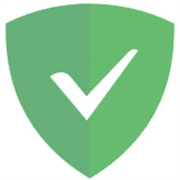
AdGuard电脑版
AdGuard电脑版是一款非常强大的广告拦截软件,具备丰富的功能,可以有效地拦截各种类型的广告,提供了全方位的广告拦截服务,让您在网络冲浪时能够尽情享受安全、无广告的体验。AdGuard电脑版帮助你拦截所有的浏览器广告,视频广告,弹窗广告、以及各种媒体广告等,不会对你浏览网页或者看视频造成任何影响,带来良好的上网体验。 31.89M
查看

秒懂手机电脑版
秒懂手机电脑版是一款功能强大的安卓手机刷机软件,软件支持多款类型手机刷机,同时不仅支持用户自己手动选择机型,还能直接用微信扫码即可获取机型,功能十分的方便。秒懂手机电脑版专注于解决手机问题的管理工具,为用户提供简单、便捷、安装的一键刷机方案的工具,轻松解决手机黑屏、花屏、自动重启等手机问题。 67.47M
查看

WordPress电脑版
WordPress电脑版是一款自由开源的博客软件和内容管理系统,可以让用户轻松架设一个属于自己的博客站,基于GPL许可协议,完全免费,以功能强大、扩展性与灵活性著称。WordPress电脑版具有十分强大的扩展性,用户自身开发的插件及主题等都在不断地的增强软件的功能,已有使用部分cms网站也开始使用了,功能非常的实用。 25.92M
查看
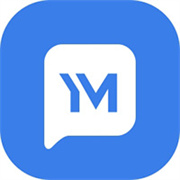
易媒助手电脑版
易媒助手电脑版是一款相当便捷的综合运营管理软件,软件可帮助用户一键将图片、视频、文章等内容发送至40+平台,轻松告别机械重复,快速提升百分之八十效率,功能强大、专业实用。易媒助手电脑版支持几十个自媒体平台的登录管理,让个人也可以轻松多平台操作,文章的深度查重,文章的智能修改,在自媒体创作的道路上更加的好走。 20.65M
查看

Process Lasso
Process Lasso是一款非常好用的性能优化工具软件,能够针对每个进程进行一个合理的优化加速,从而做到让系统真正的减少负担,可有效避免蓝屏、假死、进程停止响应、进程占用 CPU 时间过多等症状。Process Lasso具备前台进程推进、工作集修整、进程黑名单等附加特性,在后台实时智能优化您的系统,不会自动修改任何系统既有配置。 2.28M
查看